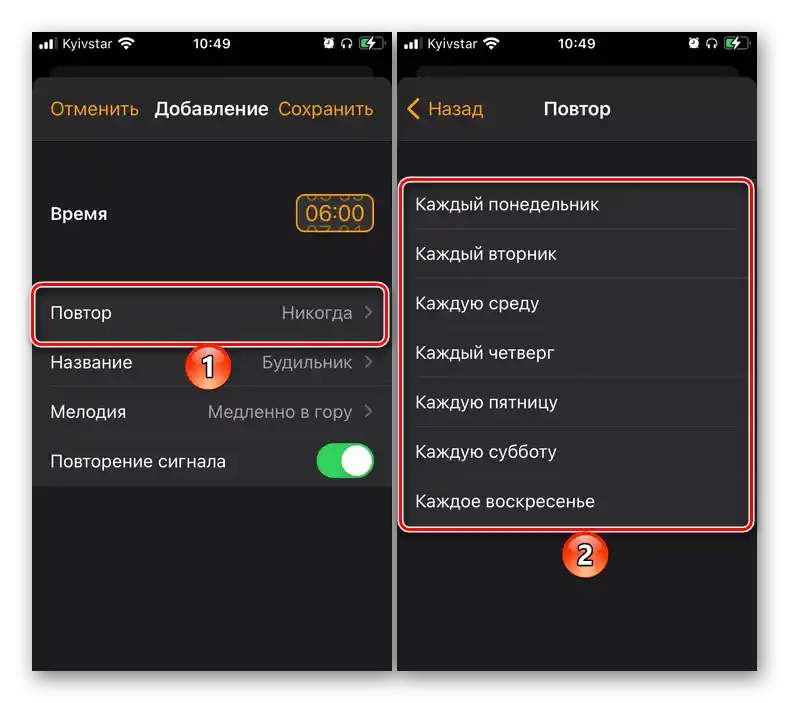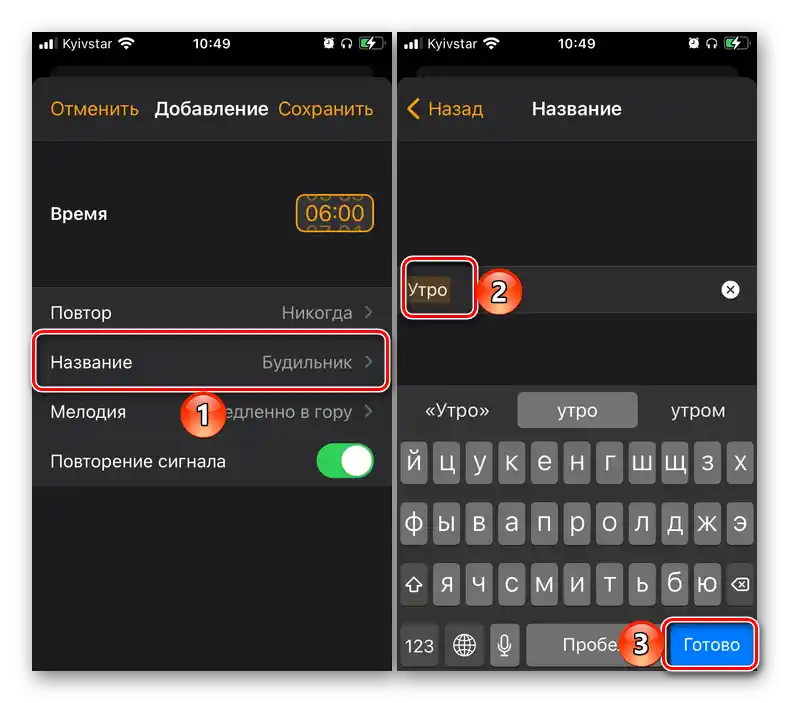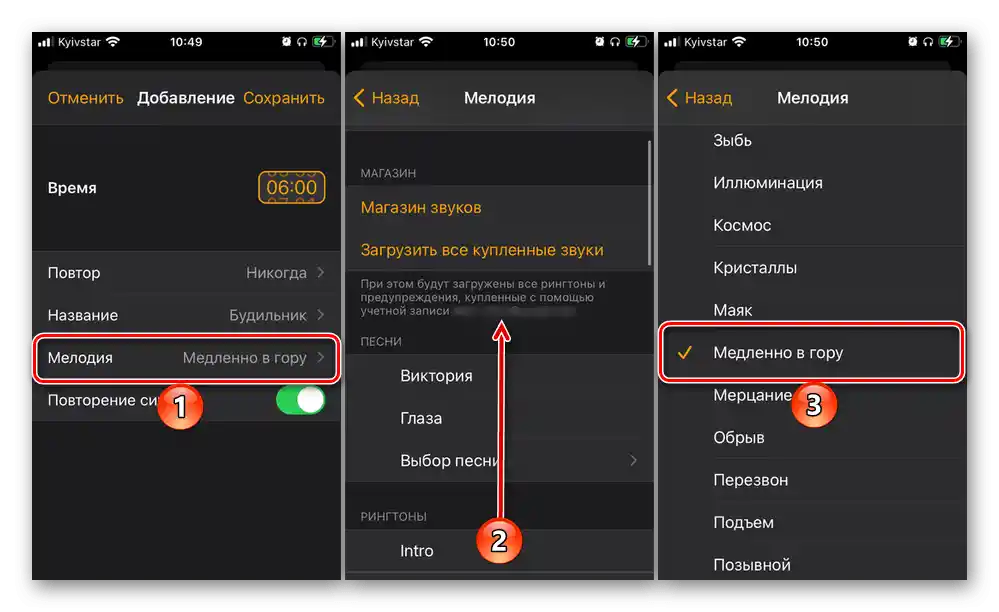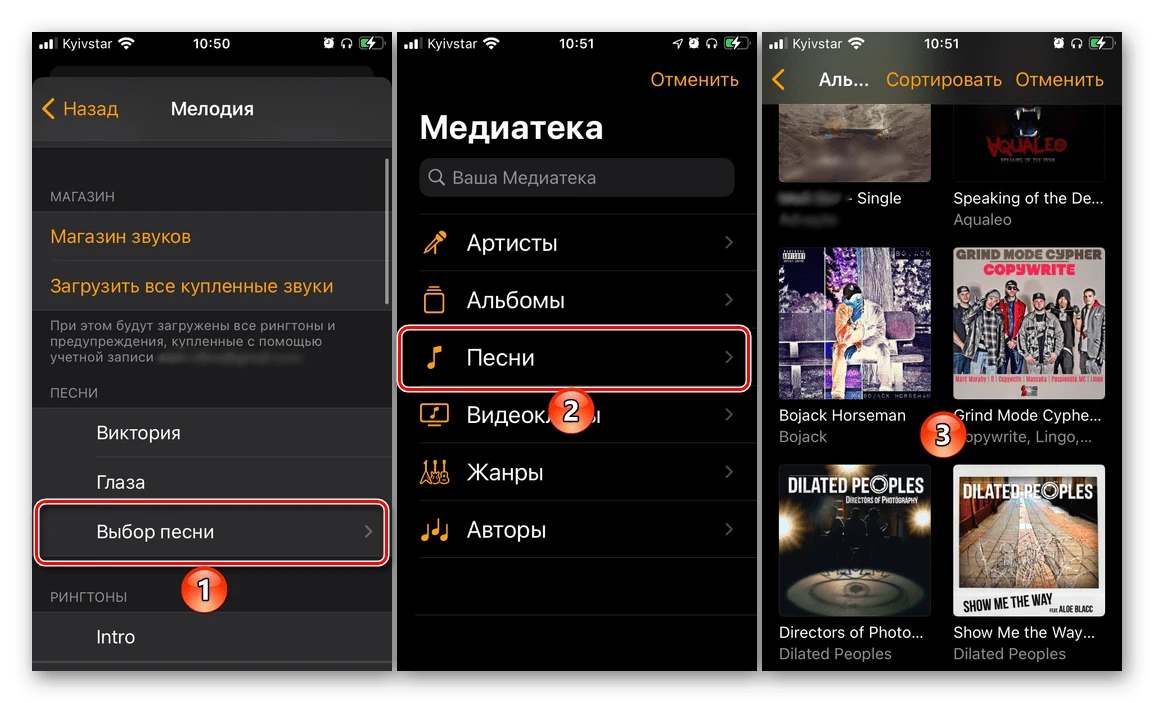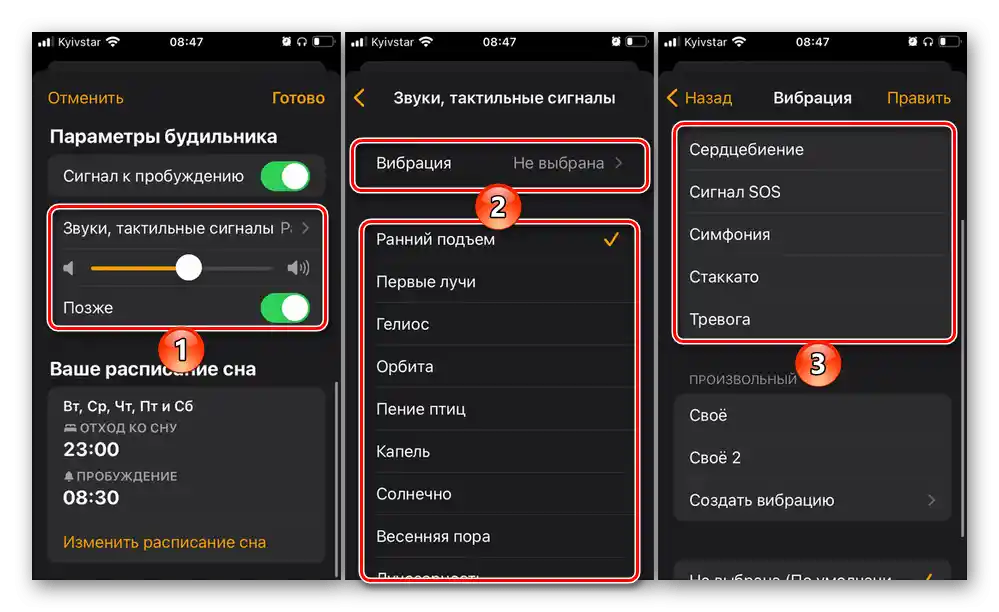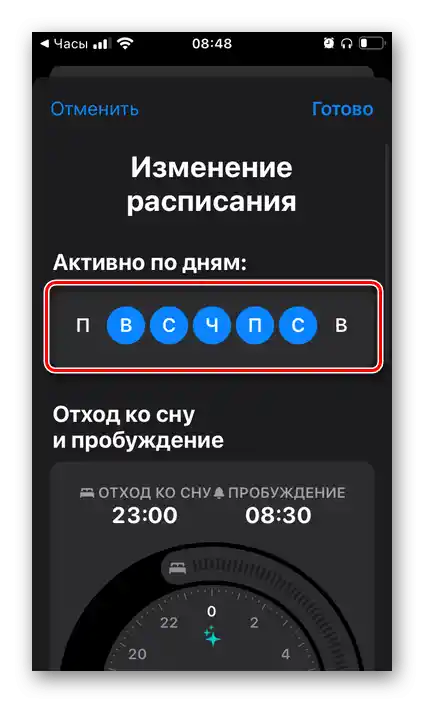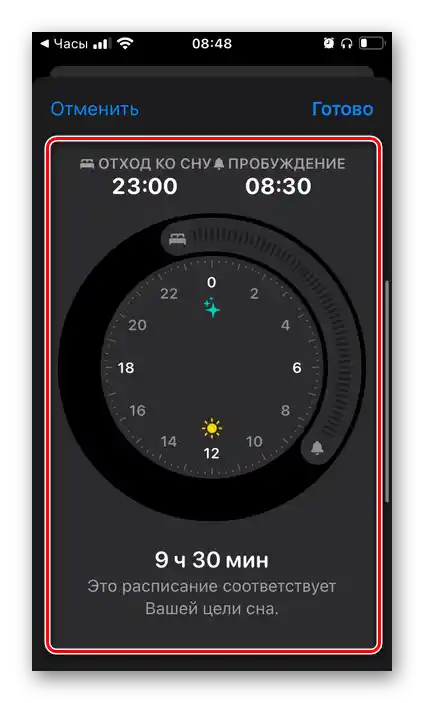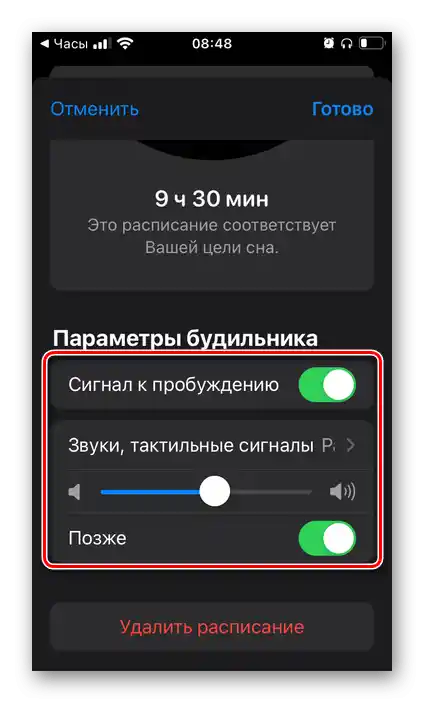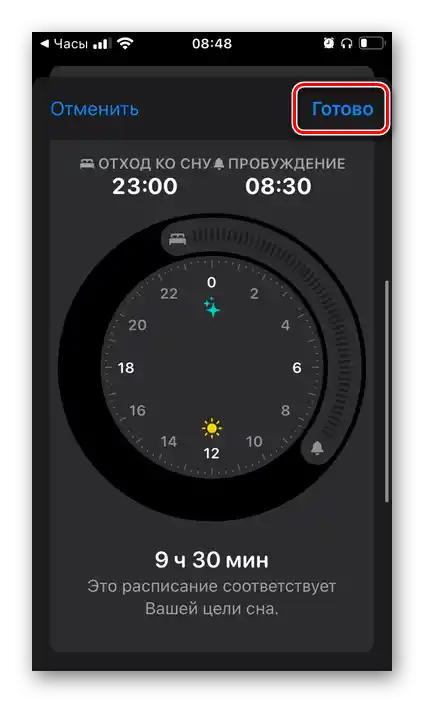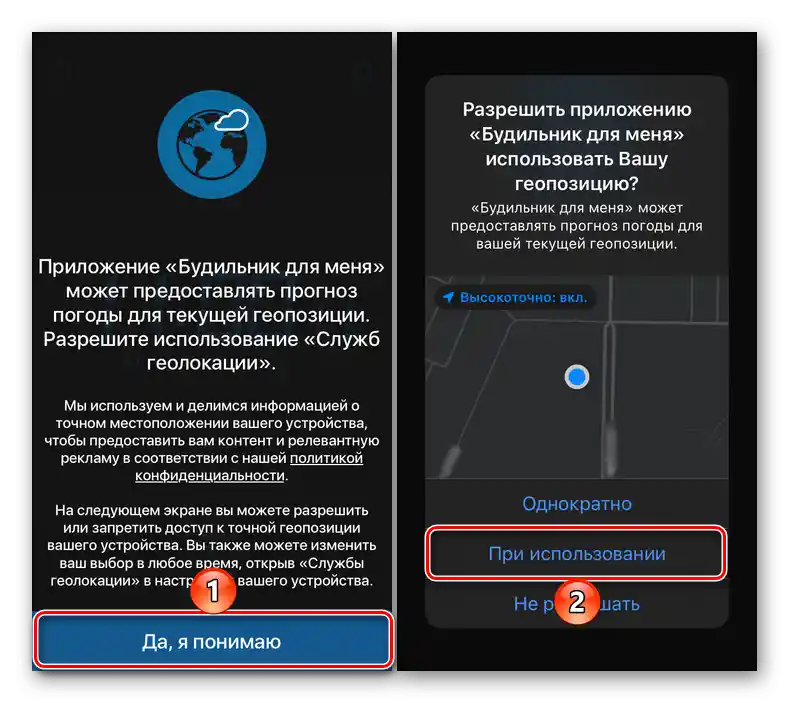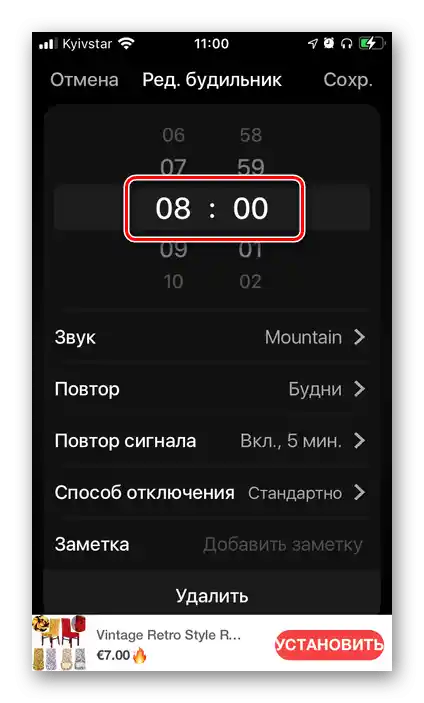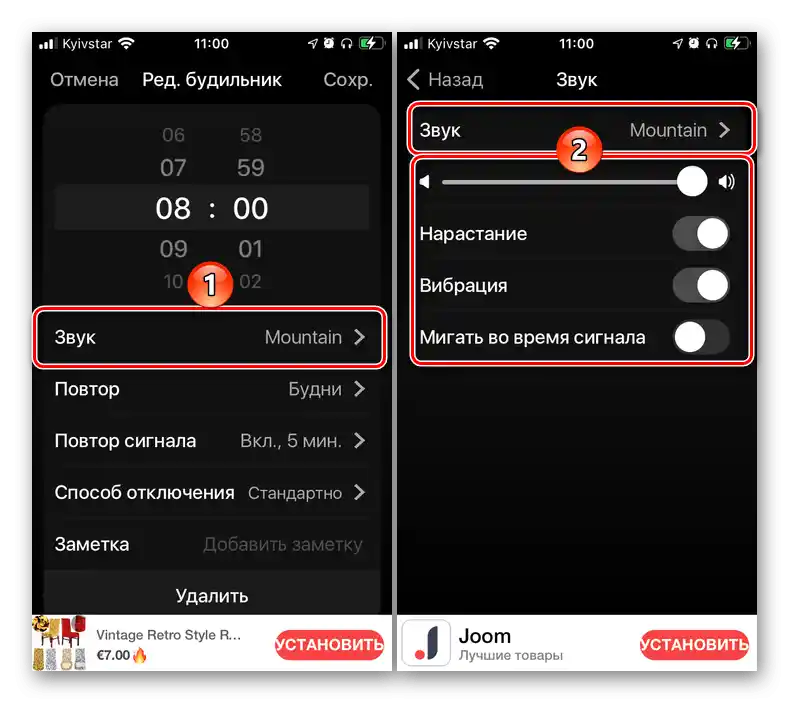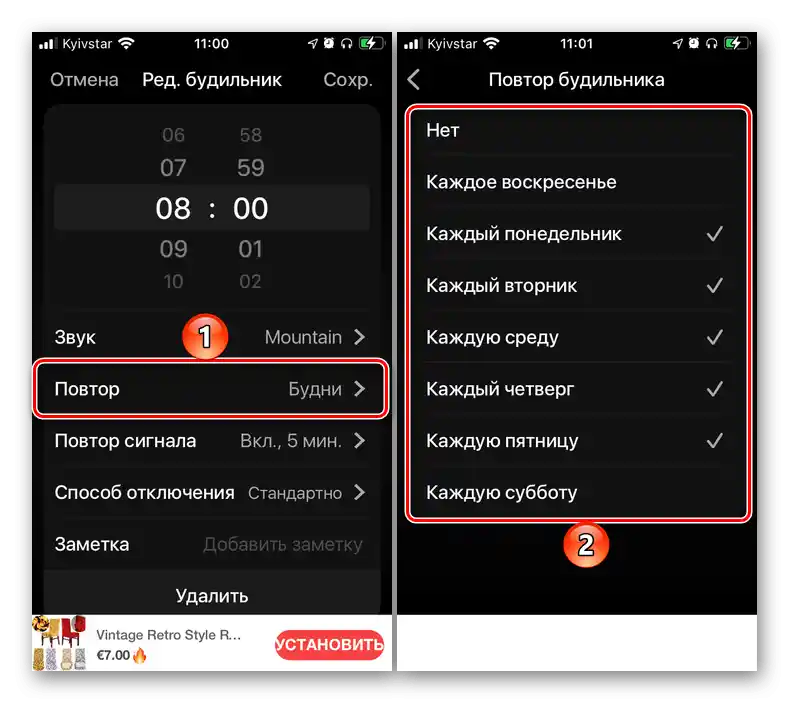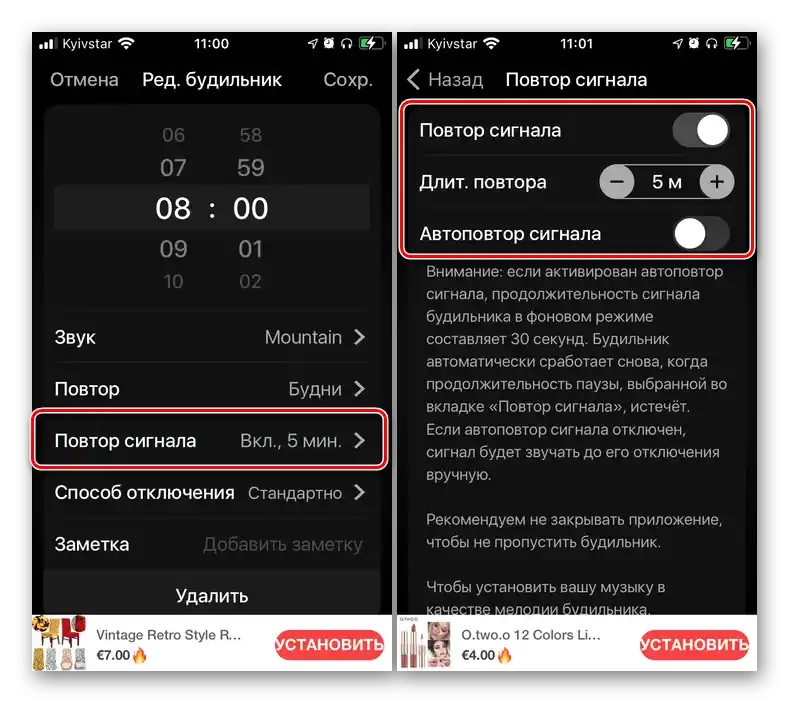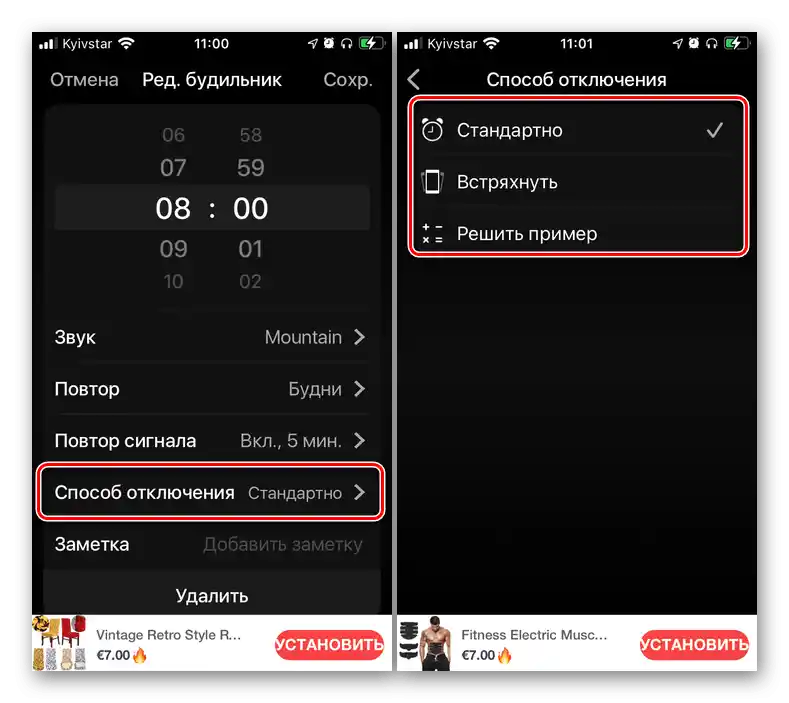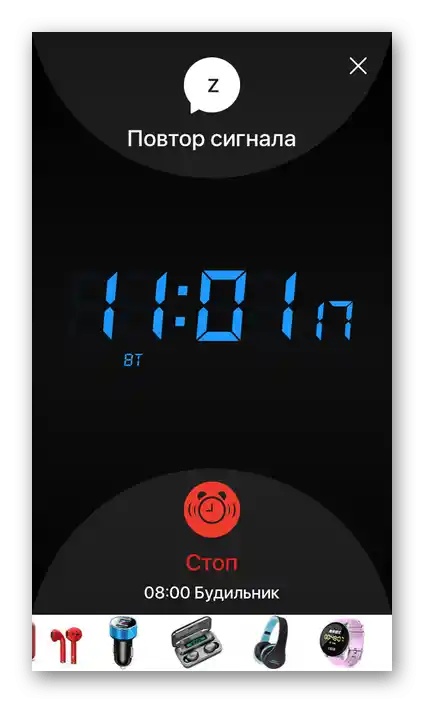Sadržaj:
Način 1: "Budilnik" (aplikacija "Sati")
Optimalno i najjednostavnije rešenje za zadatak naveden u naslovu članka biće korišćenje unapred instalirane aplikacije "Sati".
- Pokrenite aplikaciju "Sati" i pređite na donju traku na karticu "Budilnik".
- Dodirnite dugme "+" koje se nalazi u gornjem desnom uglu.
- Odredite vreme kada treba da se oglasi signal za buđenje.
- Definišite dodatne parametre:
- "Ponovi";
- "Naziv";
- "Melodiju";
- "Ponovno oglašavanje".
![Додатне опције Будилника у апликацији Часовник на iPhone-у]()
![Укажите naziv za budilnik u aplikaciji Časovnik na iPhone-u]()
![Избор мелодије за Будилник у апликацији Часовник на iPhone-у]()
Napomena: Kao zvučni signal možete izabrati jednu od standardnih melodija ili kupljene u iTunestonove i muziku, ako ih imate.
![Избор произвољне мелодије за Будилник у апликацији Часовник на iPhone-у]()
Takođe pročitajte: {innerlink id='10990', txt='Kako promeniti melodiju signala u aplikaciji "Sati" na iPhone-u', sublink='_1'}
- Kada završite sa podešavanjem, dodirnite natpis "Sačuvaj".


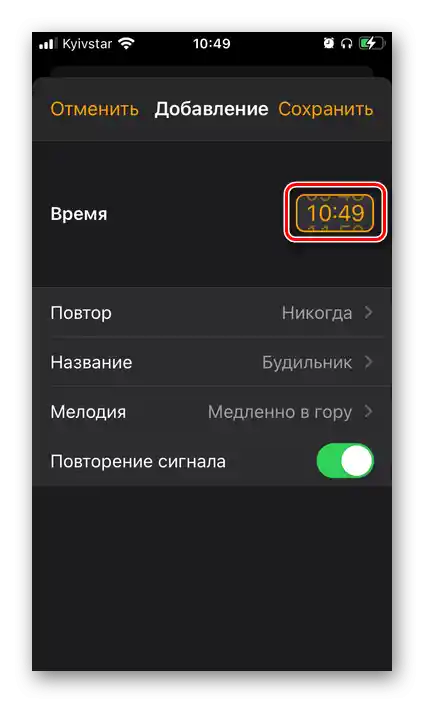
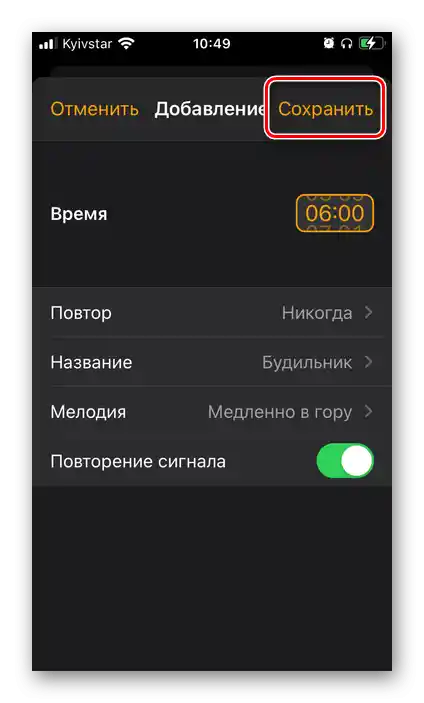
Budilnik će biti postavljen na izabrano vreme. Ako je potrebno da ga promenite, koristite opciju "Uredi" u prozoru podešavanja, u njemu možete uvek obrisati nepotrebnu stavku.
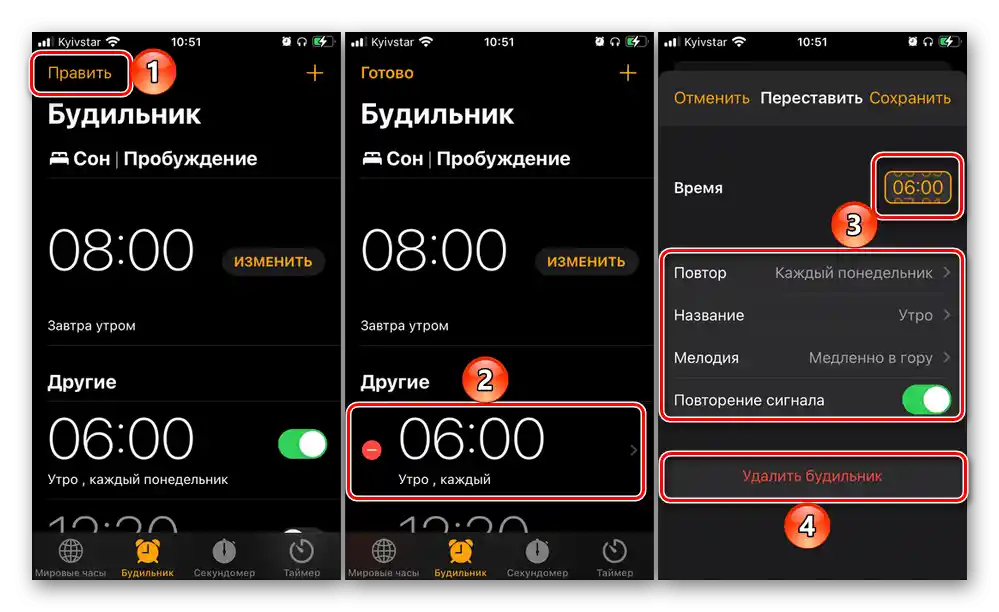
Način 2: Siri
Pored direktnog korišćenja aplikacije "Sati", možete se obratiti Siri sa zahtevom za postavljanje signala za buđenje
.Za to:
- Na bilo koji pogodan način pozovite glasovnog asistenta, na primer, izgovarajući komandu "Zdravo, Siri", koristeći dugme na kućištu iPhone-a ili pritiskom na AirPods.
- Recite "Postavi alarm".
- Izgovorite željeno vreme i, po potrebi, izmenite dodatne parametre, razmatrane u četvrtom tački prethodne instrukcije.
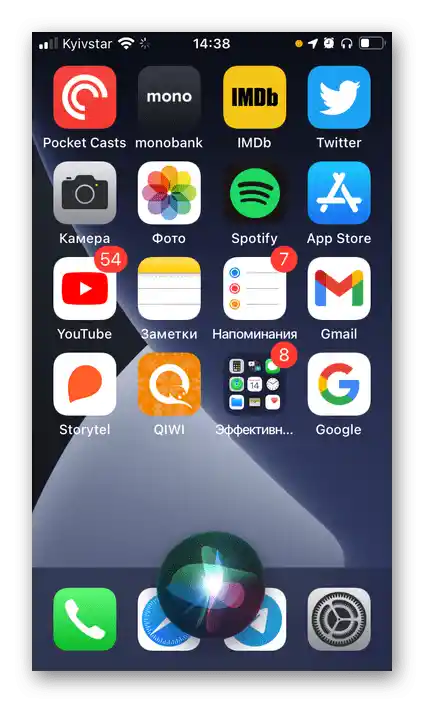
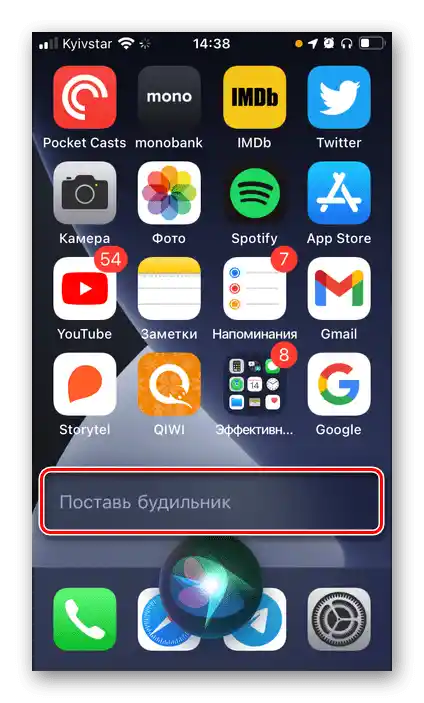
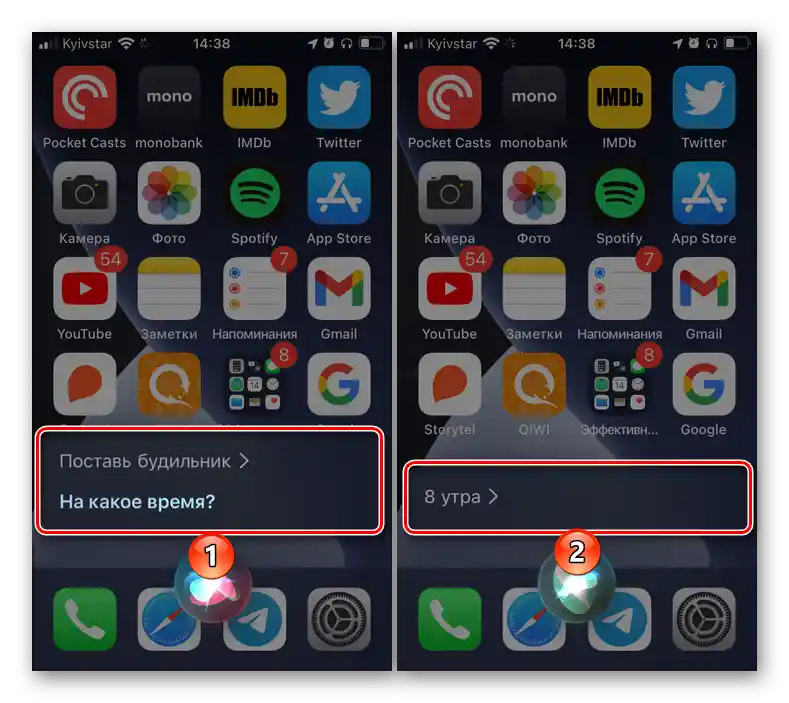
Pročitajte takođe: Uključivanje, pozivanje i korišćenje Siri na iPhone-u
U pogledu rezultata, ova metoda se ne razlikuje od prethodne, ali će mnogim korisnicima sigurno delovati jednostavnije i praktičnije za korišćenje.
Način 3: "Režim spavanja" (aplikacije "Alarm" i "Zdravlje")
Pored standardnog alarma, na iPhone-u možete postaviti režim spavanja – vremenski interval pre početka kojeg će se pojaviti podsetnik za odmor, a nakon isteka – signal za buđenje, sličan onom u prvom od razmatranih načina.
- Pokrenite aplikaciju "Sati", pređite na karticu "Alarm" i, ako prethodno niste postavili režim spavanja, aktivirajte odgovarajući prekidač ili dodirnite dugme označeno na slici ispod "Izmeniti".
- U prozoru sa obaveštenjem da je funkcija "Spavanje" isključena, dodirnite "Uključiti".
- Zatim, pored prve stavke, pritisnite "Izmeniti".
- Postavite svoj raspored na brojčaniku, prvo označivši vreme odlaska na spavanje, a zatim buđenja.
- Zatim definišite dodatne parametre:
- "Zvuci i taktilni signali";
- "Jačina" signala;
- "Kasnije" (mogućnost odlaganja signala).
![Додатне опције будилника у апликацији Часови и Здравље на iPhone-у]()
Pročitajte takođe: {innerlink id='10990', txt='Kako promeniti melodiju signala u aplikaciji "Zdravlje" na iPhone-u', sublink='_2'}
- Ako je potrebno postaviti različite rasporede za različite dane u nedelji, dodirnite natpis "Izmeniti raspored spavanja".
- Otvorit će se aplikacija "Zdravlje", u kojoj je kao podrazumevani raspored već postavljen onaj koji ste kreirali u četvrtom koraku trenutne instrukcije.Dodirnite "Uredi".
- Izvršite sledeće korake:
- U polju "Aktivno po danima" označite dane kada će navedeni raspored raditi, i/ili dane kada neće važiti.
- Zatim, ako je potrebno, promenite vreme odlaska na spavanje i buđenja.
- Odredite dodatne parametre (zvuk, vibracija, jačina zvuka itd.), slične onima u tački br. 5 trenutnih uputstava.
- Kada završite sa podešavanjima, pritisnite "Gotovo".
![Избор дана за будилник у апликацији Часови и Здравље на iPhone-у]()
![Упутство за време спавања и буђења за будилник у апликацији Часови и Здравље на iPhone-у]()
![Odrediti dodatne parametre za alarm u aplikaciji Sat i Zdravlje na iPhone-u]()
![Sačuvaj izmenjeni alarm u aplikaciji Sat i Zdravlje na iPhone-u]()
- Vraćajući se na prethodnu stranu, izaberite stavku "Raspored za druge dane".
- Na sličan način kao u tački br. 8:
- Označite aktivne i neaktivne dane za novi raspored.
- Navedite vreme odlaska na spavanje i buđenja.
- Postavite parametre alarma.
- Dodirnite "Dodaj" za čuvanje unetih izmena.
- Nije teško pretpostaviti da na ovaj način možete postaviti svoj raspored kako za celu nedelju odjednom, tako i posebno za radne i neradne dane ili proizvoljno za svaki ili nekoliko od njih.

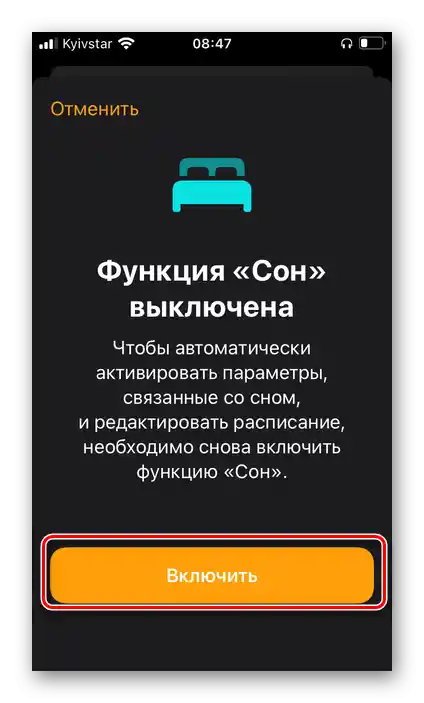

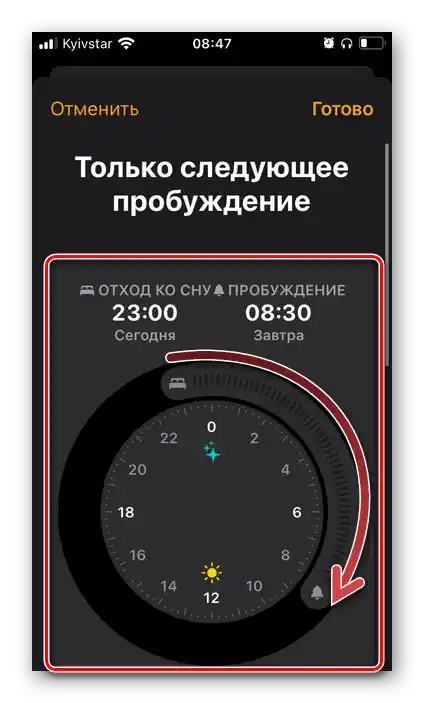
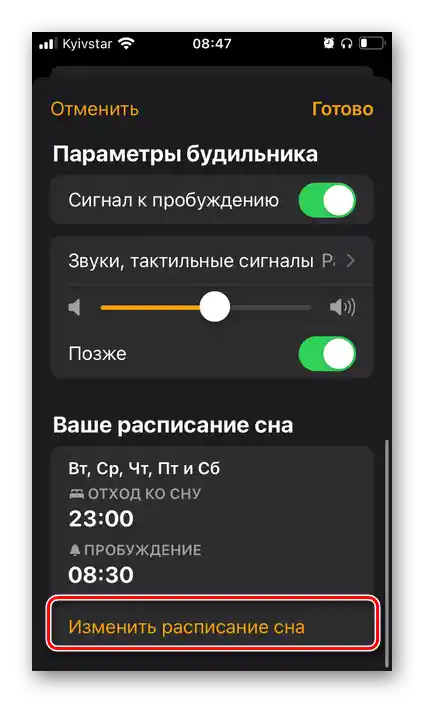
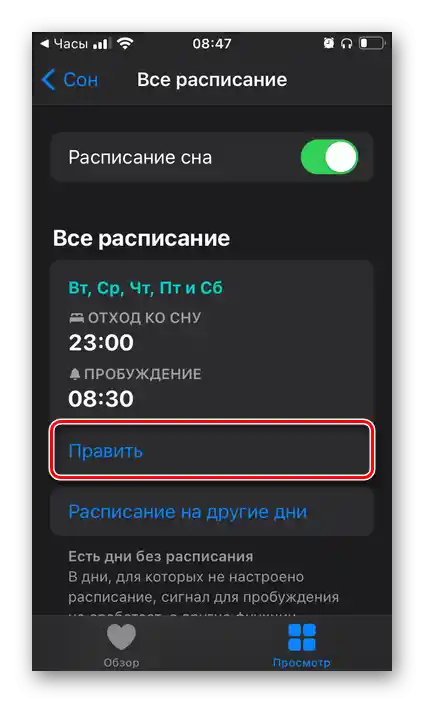
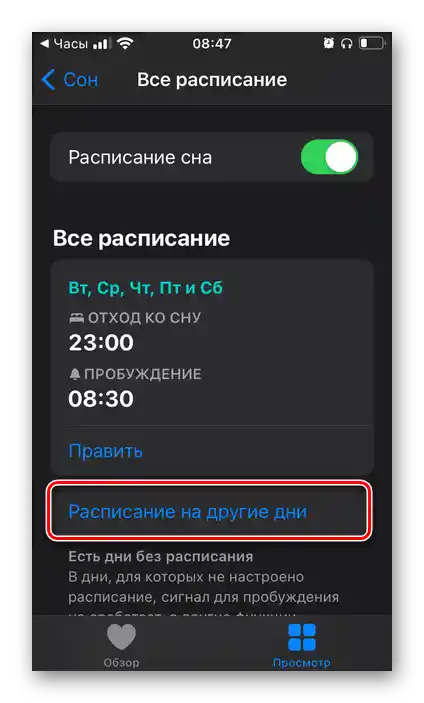
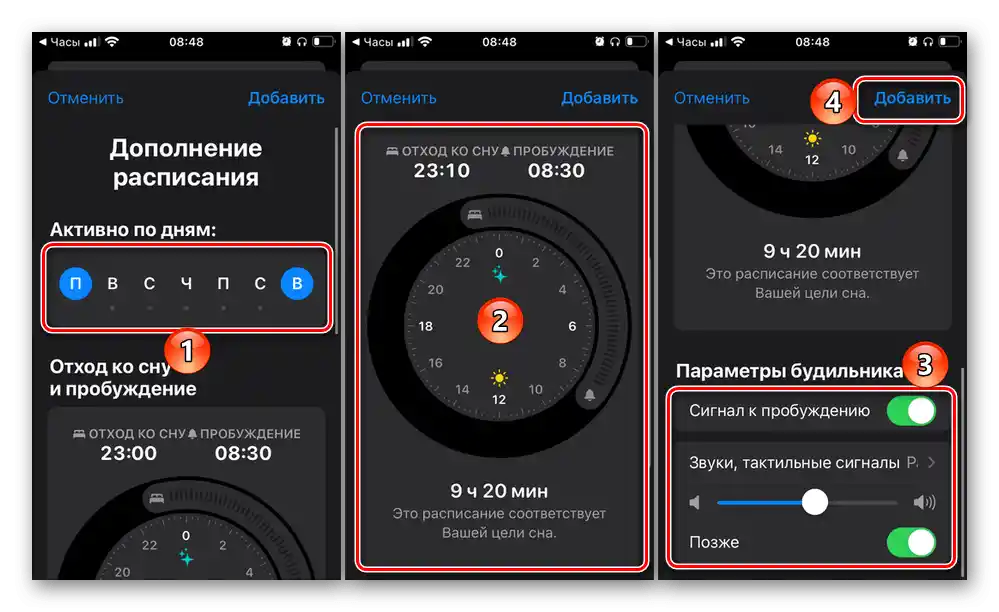
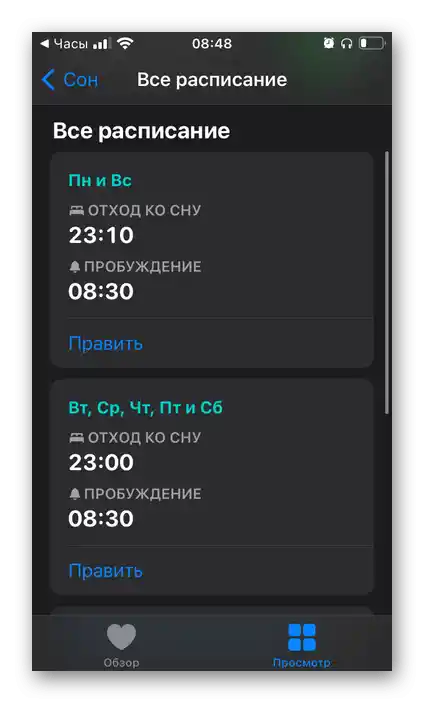
Po želji, takođe možete postaviti svoj cilj spavanja, označiti period odmora i promeniti dodatne parametre.
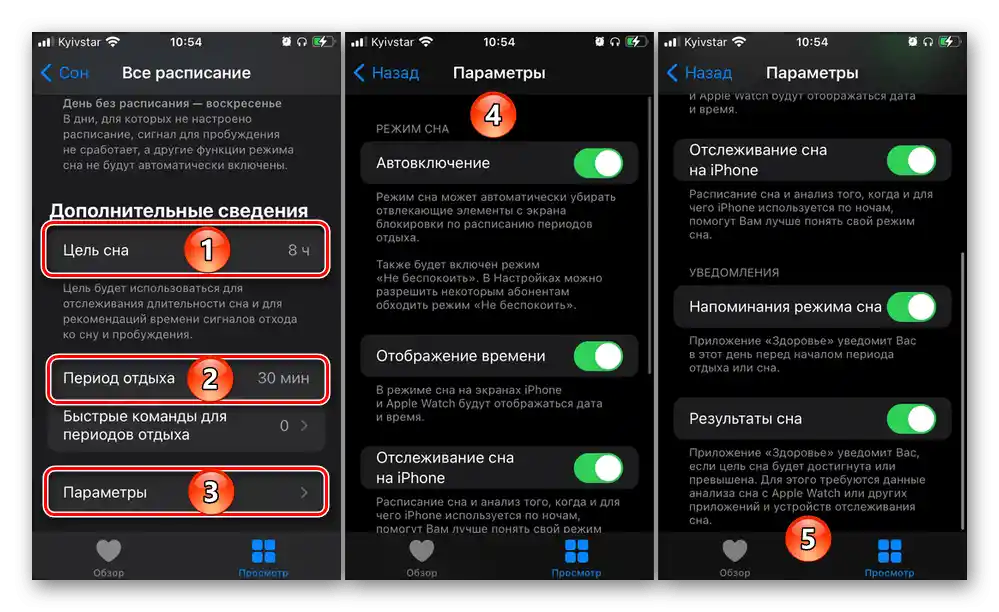
U okviru ove metode "Zdravlje" nudi brojne korisne funkcije; postavljanje alarma, podešavanje rasporeda spavanja i njegovo praćenje (čime se aplikacija takođe bavi) – samo su mali deo njih.
Saveta: Za udobniji san preporučuje se takođe podešavanje režima "Ne uznemiravaj" tako da se svi zvučni signali na iPhone-u isključuju tokom noći.
Više informacija:{innerlink id='10866', txt='Isključivanje zvuka i podešavanje režima "Ne uznemiravaj" na iPhone', sublink='_3'}
Način 4: Aplikacije trećih strana
U App Store-u možete pronaći prilično mnogo aplikacija čija je osnovna funkcionalnost rešavanje problema navedenog u naslovu članka.Kao primer, koristićemo jedan od takvih, napominjući da je algoritam korišćenja u većini slučajeva sličan.
Preuzmite Budilnik za mene iz App Store-a
- Pokrenite aplikaciju i prvo joj omogućite potrebne dozvole.
![Дозволите приступ геолокацији апликацији Будилник на мом iPhone-у]()
U našem primeru to su pristup geolokaciji i slanje obaveštenja. - Upoznajte se sa jednostavnom instrukcijom za korišćenje i/ili opisom osnovnih mogućnosti (zavisi od korišćene aplikacije).
- Kada se nađete na glavnom ekranu, dodirnite dugme za dodavanje novog alarma, koje je u većini sličnih rešenja prikazano kao "+", jedino se može razlikovati po svom položaju. U našem slučaju, za to je potrebno preći na ekran sa desne strane ili odabrati odgovarajuću stavku u meniju elementa "+".
- Ako vam odgovara podrazumevano vreme alarma, jednostavno ga aktivirajte. Da biste dodali novu stavku, dodirnite "+".
- Odredite željeno vreme buđenja, a zatim definišite dodatne parametre (ponovo, u zavisnosti od korišćene aplikacije, oni se mogu razlikovati).
![Podešavanje vremena za alarm u aplikaciji Alarm na mom iPhone-u]()
- "Zvuk";
- "Ponovi";
- "Ponovi alarm";
- "Način isključivanja";
- "Napomena".
![Избор мелодије за будилник у апликацији Будилник за мене на iPhone]()
![Параметри поновног звона за будилник у апликацији Будилник за мене на iPhone]()
![Параметри поновног сигнала за будилник у апликацији Будилник за мене на iPhone-у]()
![Избор начина искључивања за будилник у апликацији Будилник на мом iPhone-у]()
![Пример рада будилника у апликацији Будилник за мене на iPhone-у]()
Takođe pročitajte: Kako promeniti melodiju alarma na Ajfonu
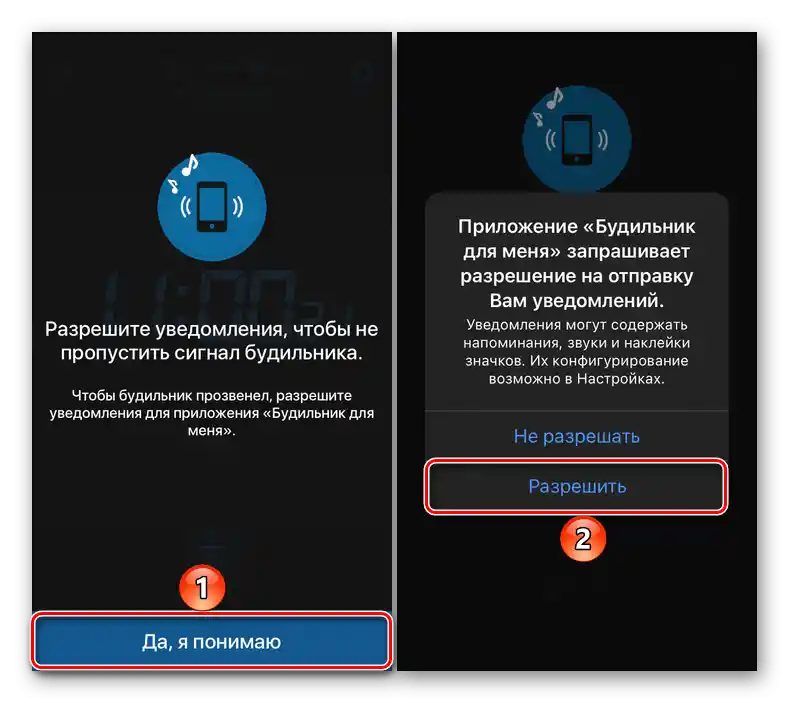

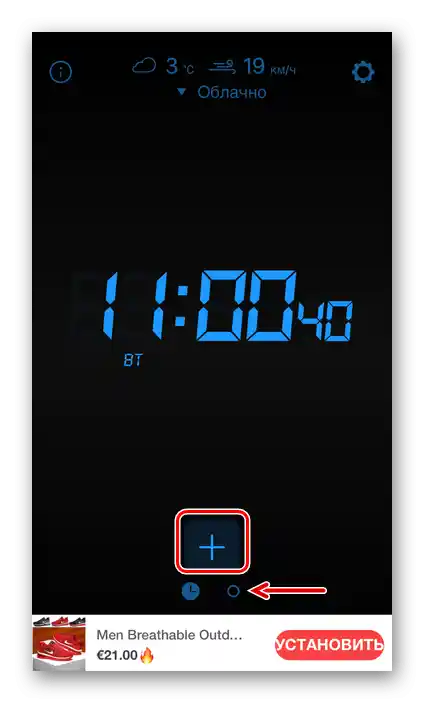
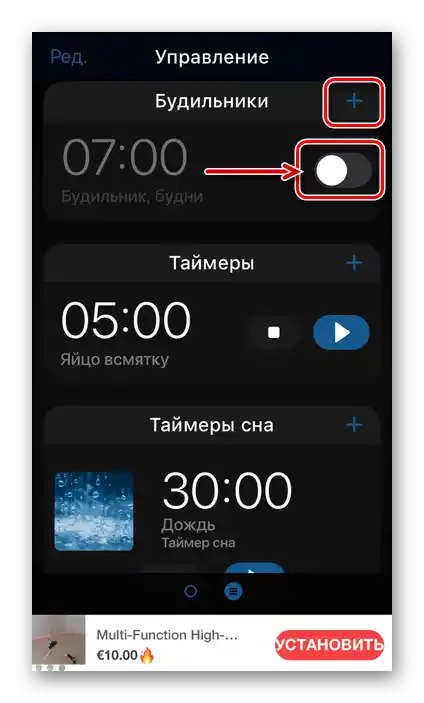
Alarm će biti postavljen na određeno vreme, po potrebi možete i da ga isključite ili odložite. Ako je potrebno privremeno deaktivirati ili potpuno obrisati stavku, dodirnite je za uređivanje ili odaberite stavku istog imena, a zatim koristite odgovarajući dugme ili opciju.
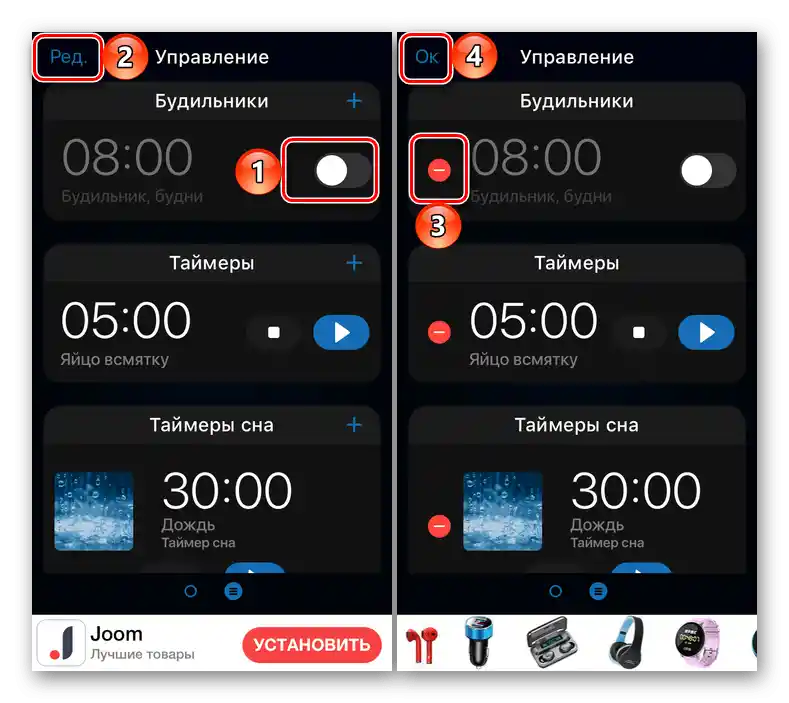
Način 5: Apple Watch
Brendirani satovi kompanije Apple takođe se mogu koristiti kao budilnik.U ovom slučaju dovoljno je obratiti se prvom načinu iz ovog članka, nakon čega će se u zadato vreme na aksesuaru oglasiti zvučni signal, kao i pribegavanje posebnoj postavci, što će biti razmatrano dalje.
- Pokrenite aplikaciju "Budilnik" na satu.
- Tapnite na natpis "Dodati".
- Koristeći točkić Digital Crown, odredite željeno vreme buđenja, nakon čega pritisnite "Postaviti".
- Za kasnije uključivanje/isključivanje postavljenog alarma za buđenje i određivanje parametara njegovog ponavljanja, dodirnite kreiranu stavku i unesite potrebne izmene.
- Da biste bili sigurni da nećete zaspati, proverite da li je funkcija ponavljanja aktivna. Da biste to uradili, dodirnite budilnik na listi i obratite pažnju na parametar "Kasnije" — prekidač pored njega treba da bude aktivan. Ako nije, uključite ga.



Saveta: Ako želite da postavite alarm na Apple Watch koji ne ispušta zvučni signal i aktivira se dodirom zapešća, aktivirajte tiho režim – za to pozovite "Centar za kontrolu", dodirnuvši donju ivicu ekrana aksesuara, malo zadržavajući prst, a zatim prevlačeći nagore, i tapnite na dugme sa slikom zvonca. Slična radnja može se izvršiti i na iPhone-u, u aplikaciji Apple Watch putem sledećeg puta: "Moji sati" – "Zvuci, taktilni signali" – "Tiho režim".
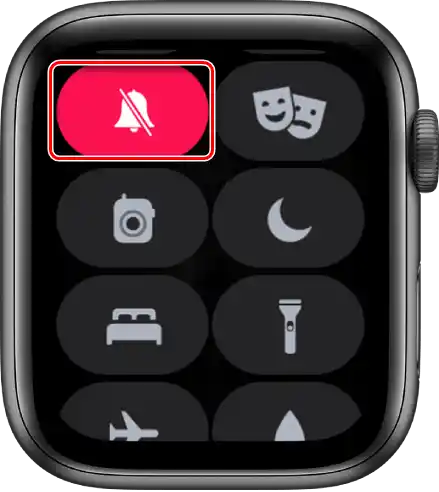
Korišćenje Apple Watch kao stolnog budilnika
Apple Watch se takođe može koristiti kao zasebni sat sa budilnikom, postavljajući ih noću na noćnu ormarić.Za to:
- Otvorite na satu "Podešavanja".
- Pređite putem "Osnovno" — "Noćni režim" i aktivirajte ga.
- Ako nakon ovih koraka povežete Apple Watch sa izvorom napajanja, na njihovom ekranu će se prikazivati ne samo status punjenja, trenutno vreme i datum, već i vreme kada se alarm aktivira (pod uslovom da je prethodno postavljeno). Da biste videli ove informacije na ekranu dodatka, dodirnite njegov displej i lagano ga pomerite (ponekad je dovoljno samo lagano pomeriti sto).
- Ako je alarm postavljen prema uputstvu iz prvog načina, to jest u istoimenom odeljku aplikacije "Sati" na telefonu, Apple Watch će vas probuditi delikatnim zvučnim signalom.
- Kada se alarm aktivira na satu, dodirnite točkić Digital Crown da odložite signal za buđenje na 9 minuta, ili pritisnite bočni dugme da ga potpuno isključite.


Način 6: Pametni satovi i fitnes narukvice
Ako ste vlasnik pametnog sata ili fitnes narukvice od trećih proizvođača, alarm za buđenje na iPhone-u možete postaviti u aplikaciji koja omogućava rad takvih dodataka. Najpopularnija rešenja među njima su proizvodi od Xiaomi, o čemu smo ranije pisali u posebnom članku. U slučaju uređaja drugih brendova, postupak će biti sličan.
Više informacija: Kako postaviti alarm na Mi Band
{img id='4075' origFName='https://soringpcrepair.com/wp-content/uploads/2021/02/parametry-budilnika-mi-fit.png' transFName='' alt=''}